Photoshop CS5'te Web ve Aygıtlar için Kaydetme
Photoshop CS5, çoğu görüntüyü tasarlamak ve düzenlemek için mükemmel bir programdır. Bir nesneyi değiştirmenin veya oluşturmanın o kadar çok farklı yolu vardır ki, programda gerçek bir uzman olmanız yıllar alabilir. Ne yazık ki, resminize eklediğiniz tüm farklı stiller ve katmanlar bazı oldukça büyük dosya boyutları oluşturabilir. Photoshop CS5'te Web ve farklı mobil cihazlar için nasıl tasarruf edeceğinizi anlamaya çalışıyorsanız, bu bir ikilem olabilir. Görüntü kalitesini dosya boyutu pahasına feda etmek istemezsiniz, ancak herkesin inanılmaz bir İnternet bağlantısı yoktur ve büyük resimlerinizin indirilmesini beklemek zaman almayabilir. Neyse ki Photoshop CS5, bu soruna Web ve Aygıtlar için Kaydet yardımcı programı şeklinde bir çözüme sahiptir.
Photoshop CS5'te Görüntüleri Web için En İyileştirme
Resimlerinizin çoğunda, bir görüntü dosyasının boyutunu azaltmak için zararsız bir şekilde sıkıştırılabilen veya kaldırılabilen çok sayıda gereksiz dosya bilgisi vardır. Bu, dosya boyutu küçültme işleminin çoğunun geleceği yerdir. Ancak, bazı büyük dosya boyutu değişikliklerini görmek istiyorsanız, bazı kalite kaybı olacaktır. Görüntünün konusuna bağlı olarak, bu çok önemli olmayabilir, ancak bazı durumlarda görüntü dosyası boyutu için görüntü kalitesini feda etmeniz gerekir.
Adım 1: Photoshop CS5'te Web ve cihazlar için kaydetmek istediğiniz görüntüyü açın.
Adım 2: Pencerenin üstündeki Dosya'yı, ardından Web ve Aygıtlar İçin Kaydet seçeneğini tıklayın. Alternatif olarak, aynı menüyü açmak için klavyenizde Alt + Ctrl + Shift + S tuşlarına basabilirsiniz.

Adım 3: Pencerenin sağ üst köşesindeki Hazır Ayar açılır menüsünü tıklayın, ardından sizin için uygun olan seçeneği seçin. Görüntünüzdeki saydamlığı korumanız gerekiyorsa, PNG seçeneklerinden birini seçmeniz gerekecektir. Ancak, şeffaflık bir endişe değilse, genellikle JPEG Medium seçeneğiyle giderim. Bazı belirgin kalite kaybı var, ancak dosya boyutu küçültme ortalama görüntü için oldukça etkileyici. Bu sitede gördüğünüz resimlerin çoğu için kullandığım seçenek budur.
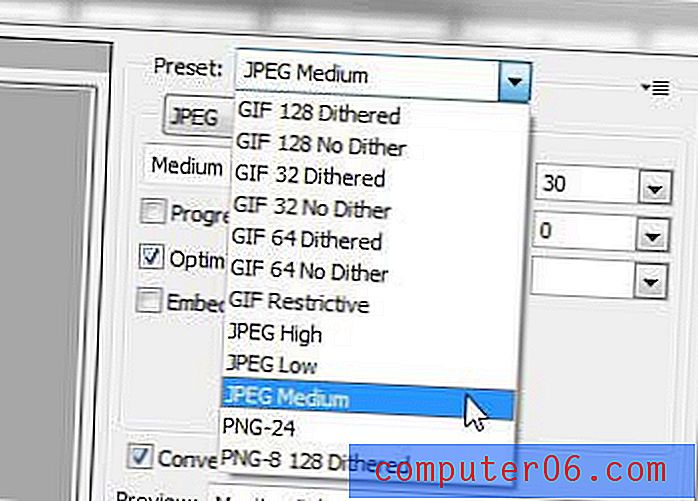
Hazır ayarlardan biri ihtiyaçlarınızı karşılamıyorsa, Hazır Ayar açılır menüsü altındaki görüntü dosyası türünü ve kalite seçeneklerini ayarlayarak görüntüye uygulamak istediğiniz sıkıştırma türünü manuel olarak seçebilirsiniz.
Ayrıca, bazı farklı seçenekler arasında seçim yapmak için biraz yardım isterseniz, pencerenin sol üst köşesindeki 2'li veya 4'li sekmeleri tıklayabilirsiniz.
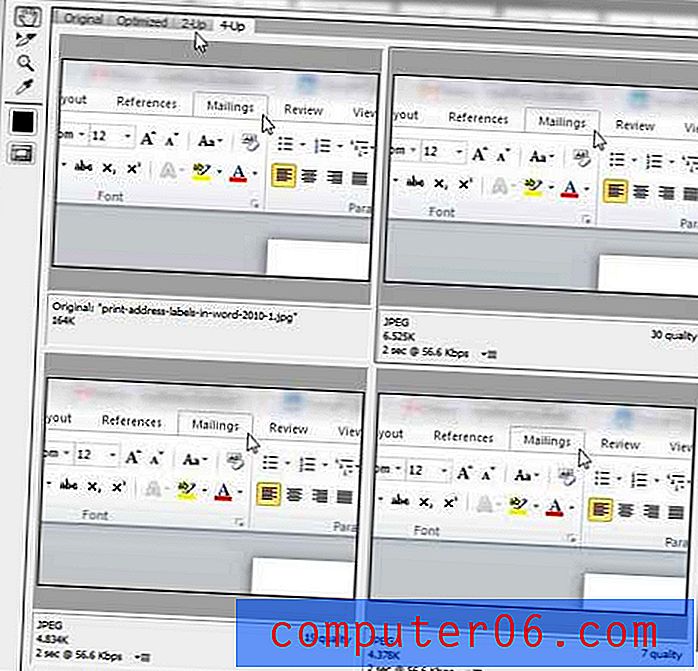
Bu, resminizin farklı ayarlarla bazı önizlemelerini ve bu ayarların üreteceği dosya boyutunu gösterir. Görüntünün her sürümü için ayarlar ve dosya boyutu, her örneğin altında gösterilir.
4. Adım: Görüntünüzün ayarlarını değiştirmeyi tamamladığınızda pencerenin altındaki Kaydet düğmesini tıklayın.
Adım 5: Ortaya çıkan görüntü için bir konum ve dosya adı seçin (aynı dosya adını koruyorsanız, orijinalin üzerine yazmamak için dosyayı farklı bir konuma kaydettiğinizden emin olun), ardından Kaydet düğmesini tıklayın.
Adım 6: Dosyayı orijinal durumunda tutmak için orijinal görüntüyü kaydetmeden kapatın.
*** WordPress için harika Smush.it eklentisinin yerine geçen herkese, Smush.it hizmetinin güvenilmez hale gelmesinden bu yana yaptığım şey bu. JPEG Medium görüntü ayarları genellikle Smush.it'in ürettiğinden daha küçük dosya boyutlarına neden olur, ancak bu eklentiyi kullanmanın basitliğini kesinlikle özlüyorum. ***



